
Les pilotes sont un logiciel spécial requis pour le travail complet et interagissent tous les appareils informatiques. Cet article nous allons parler de la manière de télécharger et d'installer telle pour ordinateur portable Lenovo G710.
Téléchargez et installez des pilotes pour Lenovo G710
Il existe plusieurs options de recherche de logiciels. Principale - ressource de support Lenovo. Ici, vous pouvez toujours télécharger les derniers packages pour votre ordinateur portable. Il existe d'autres moyens qui impliquent l'utilisation de divers outils.Méthode 1: Ressource de soutien officielle
La plupart des fabricants d'électronique ont une section spéciale sur leurs sites contenant des pilotes de courant pour les appareils produits. Lenovo ne fait pas exception.
Aller à la page Téléchargements Lenovo
- La première chose à faire après la commutation sur le lien consiste à sélectionner votre version de Windows dans la liste déroulante "Systèmes d'exploitation".
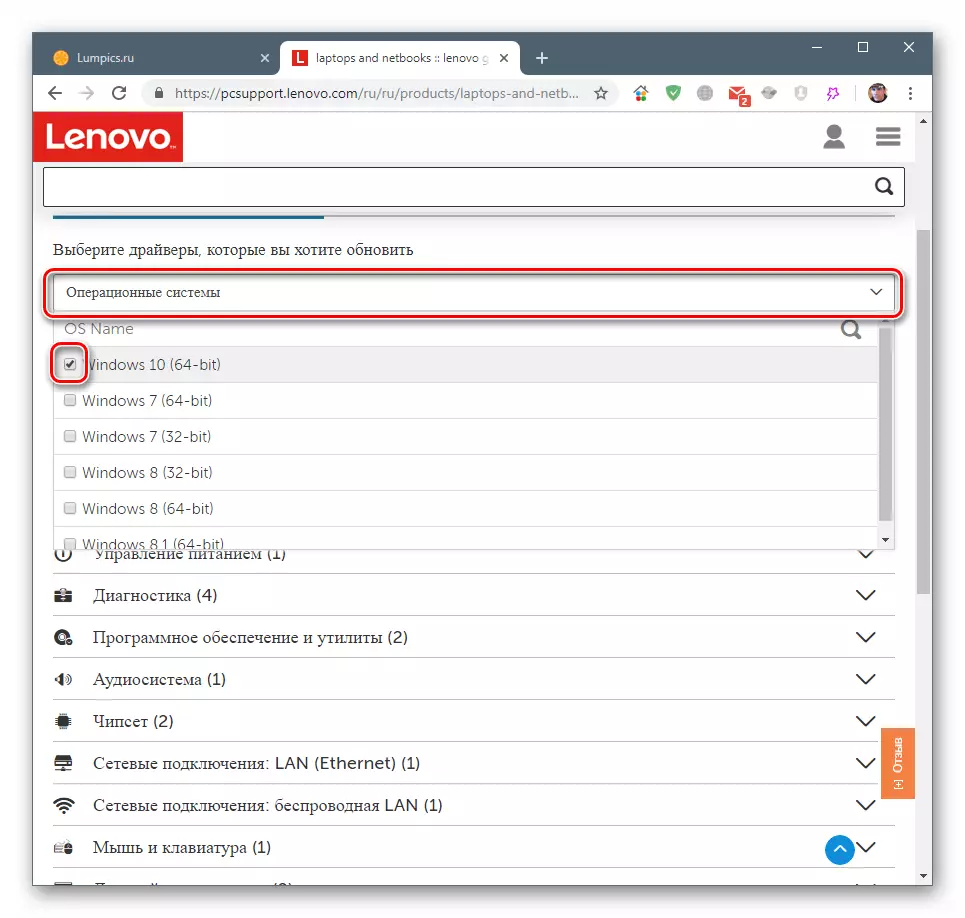
- Ensuite, cliquez sur la flèche près du nom sélectionné, ouvrez la liste des fichiers.

Une fois encore, nous cliquons sur la flèche, cette fois-ci à côté du package souhaité, après quoi la description et les "téléchargements individuels" apparaîtront.

- Cliquez sur "Télécharger" et attendez la fin du processus.
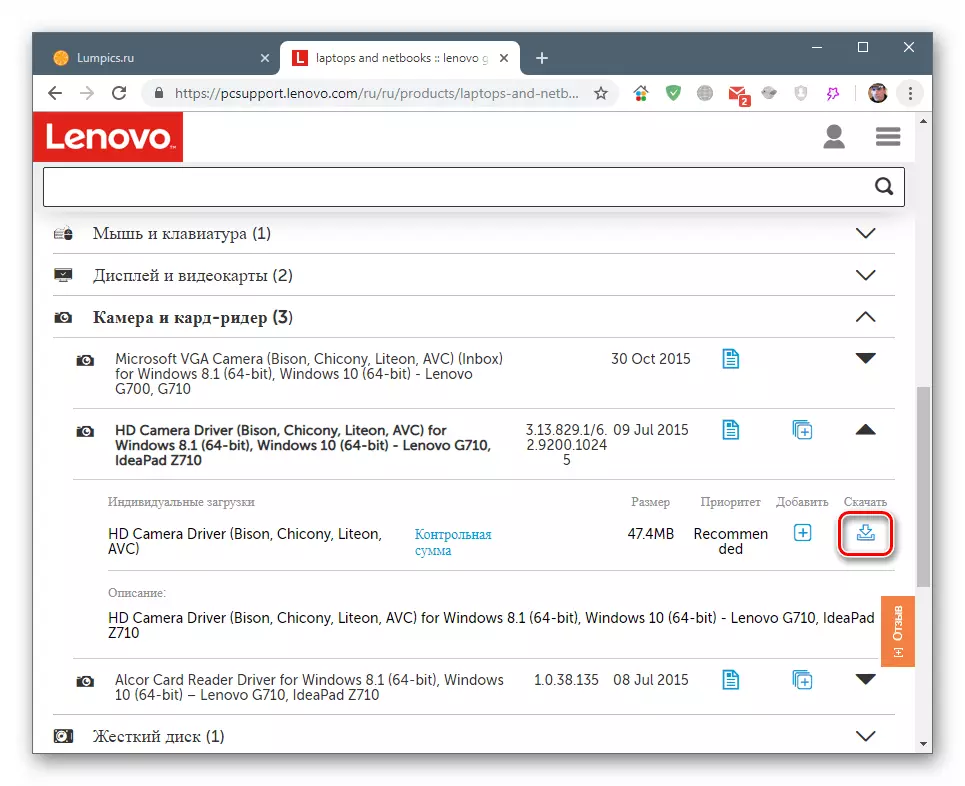
- Exécutez le package téléchargé et dans la première fenêtre du clic "Suivant".
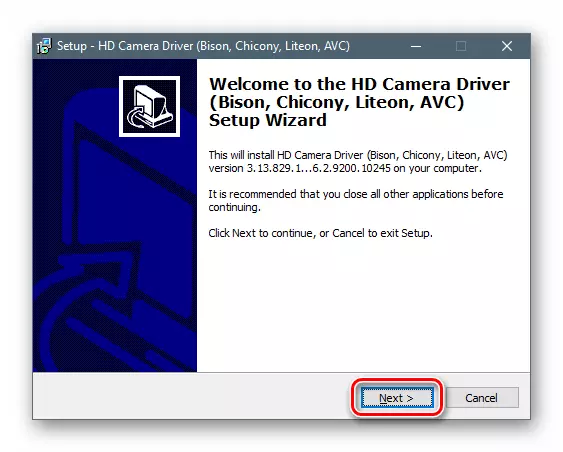
- Nous établissons un passage à la position "J'accepte l'accord", acceptant le contrat de licence et encore "Suivant".
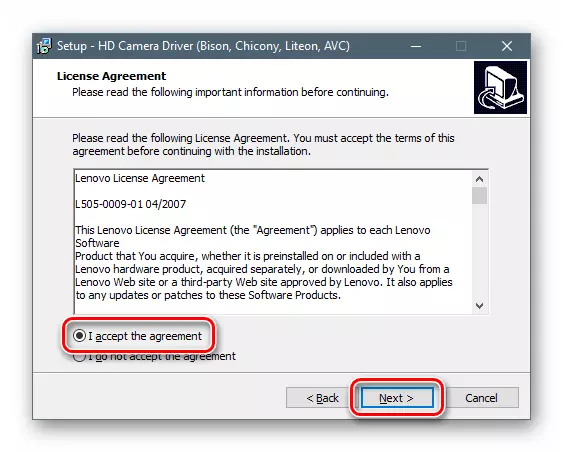
- Quitter le chemin offert par le programme.
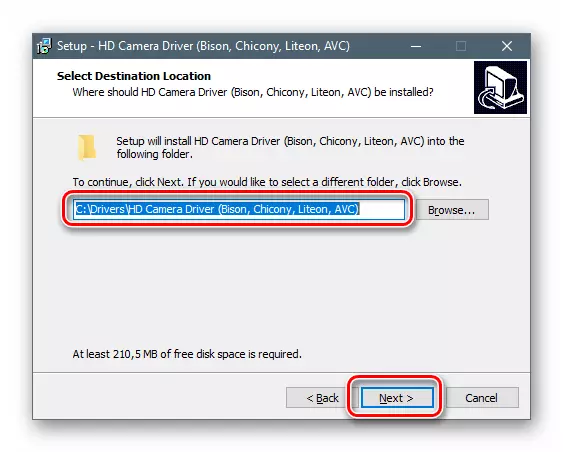
- Dans la fenêtre suivante, cliquez sur "Installer".

- Terminez le fonctionnement du programme d'installation de l'arrivée. Dans la plupart des cas, après la fin de l'opération, un redémarrage est requis.

C'était l'une des options d'installation. L'interface de l'installateur d'autres packages peut différer de celle indiquée, mais le processus lui-même sera similaire.
Méthode 2: Programme de mise à jour automatique Lenovo
Sur la page de téléchargement des pilotes (lien ci-dessus), vous pouvez mettre à jour l'ordinateur portable à l'aide d'un outil automatique.

- Appuyez sur le bouton "Démarrer la numérisation".

- Nous acceptons les conditions d'utilisation du programme.

- Sélectionnez un endroit pour enregistrer le programme d'installation.
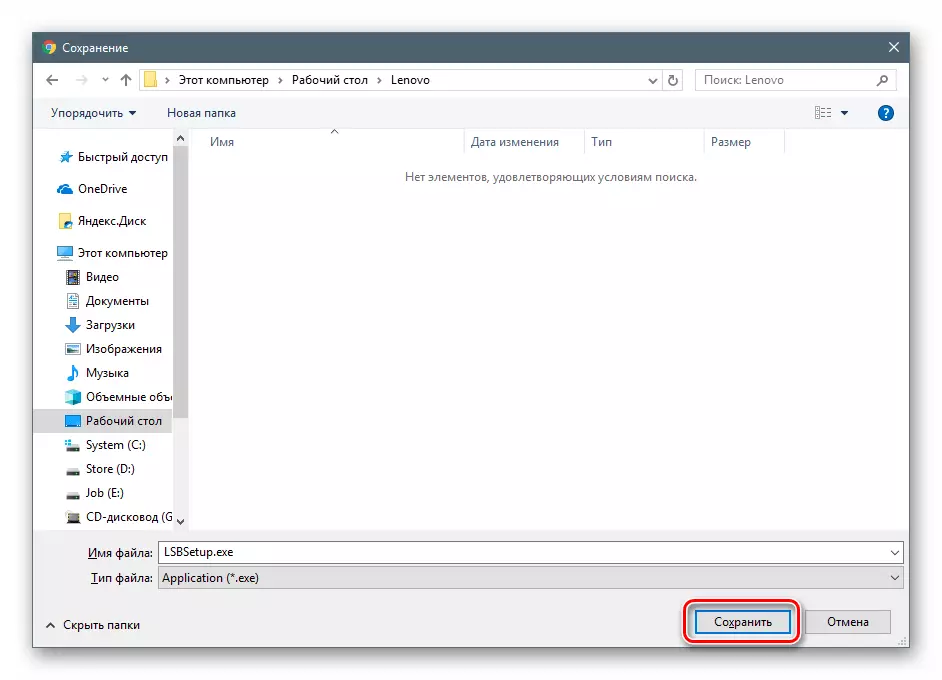
- Nous lançons le fichier LSBSetUp.exe et installons le programme en suivant les invites "Master".
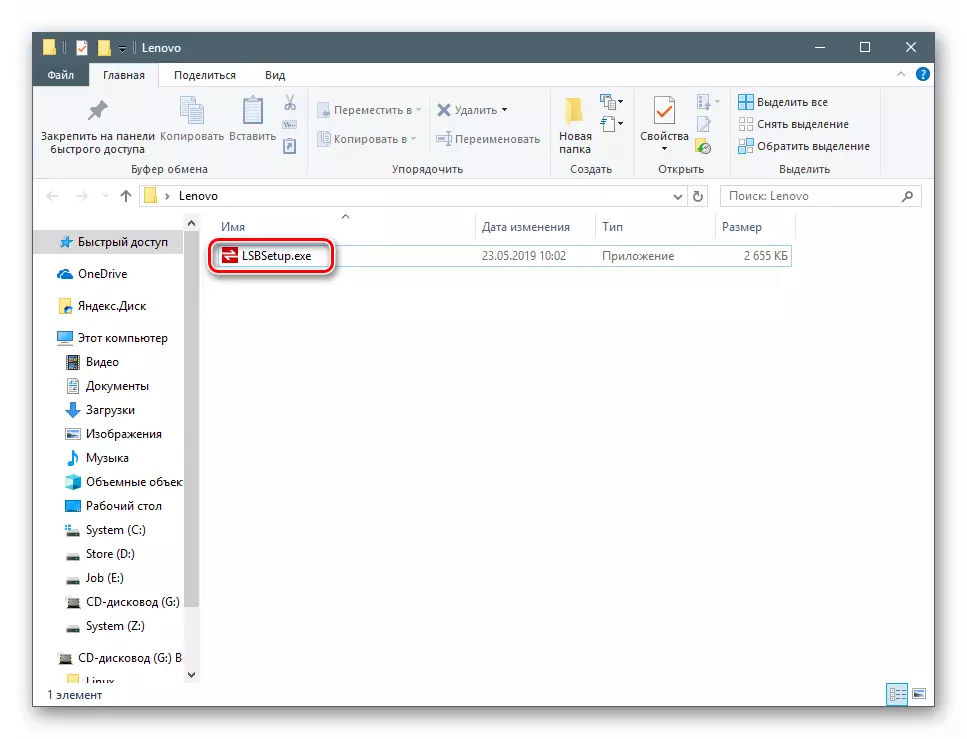
- Ensuite, nous retournons à la page où nous avons commencé à numériser. Ici, il peut apparaître la fenêtre contextuelle montrée dans la capture d'écran. Si oui, cliquez sur "Set".

Un logiciel supplémentaire démarrera et définit automatiquement.
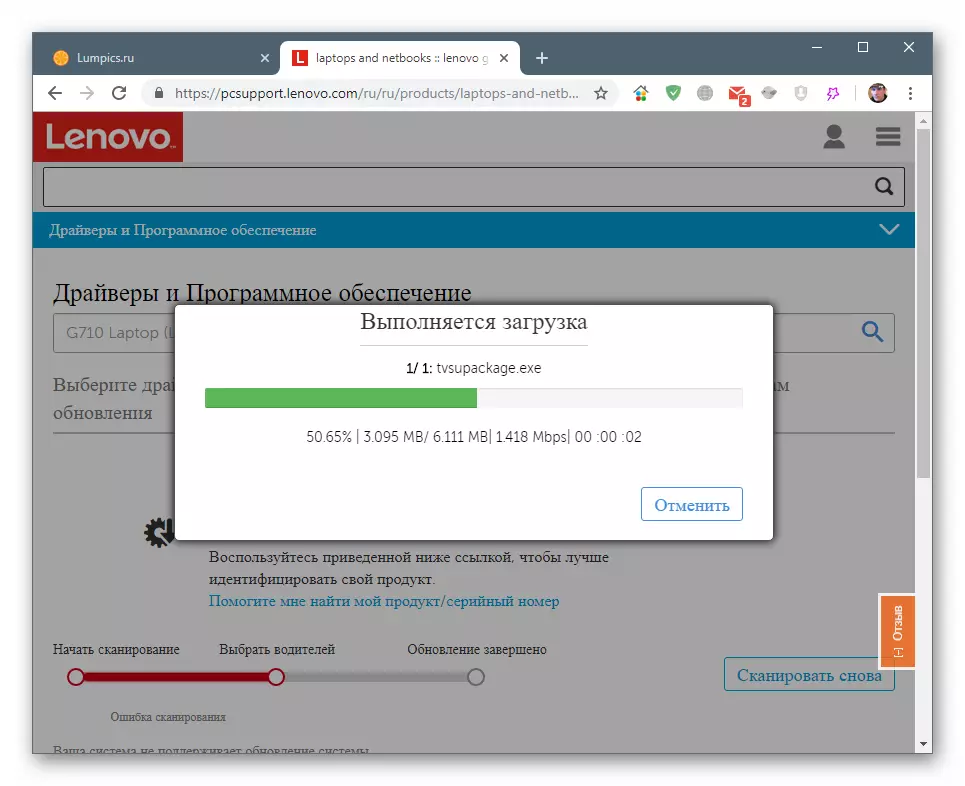
- Redémarrez la page, revenez à l'onglet "Mise à jour de pilote automatique" et cliquez sur "Démarrer la numérisation" (voir ci-dessus). Le programme lui-même produira toutes les opérations nécessaires.
Méthode 3: Programmes spécialisés
L'installation de pilotes peut également être effectuée à l'aide d'un logiciel spécial. Le principe de son travail consiste à numériser le système pour détecter les périphériques dont le logiciel doit être mis à jour. Ensuite, le programme recherche indépendamment des packages sur les serveurs de développeurs et les installe. À ce jour, deux produits sont les plus pratiques et fiables - Solution de Drivermax et DriverPack. Comme ils l'utilisent, décrites dans l'article disponible sur le lien ci-dessous.
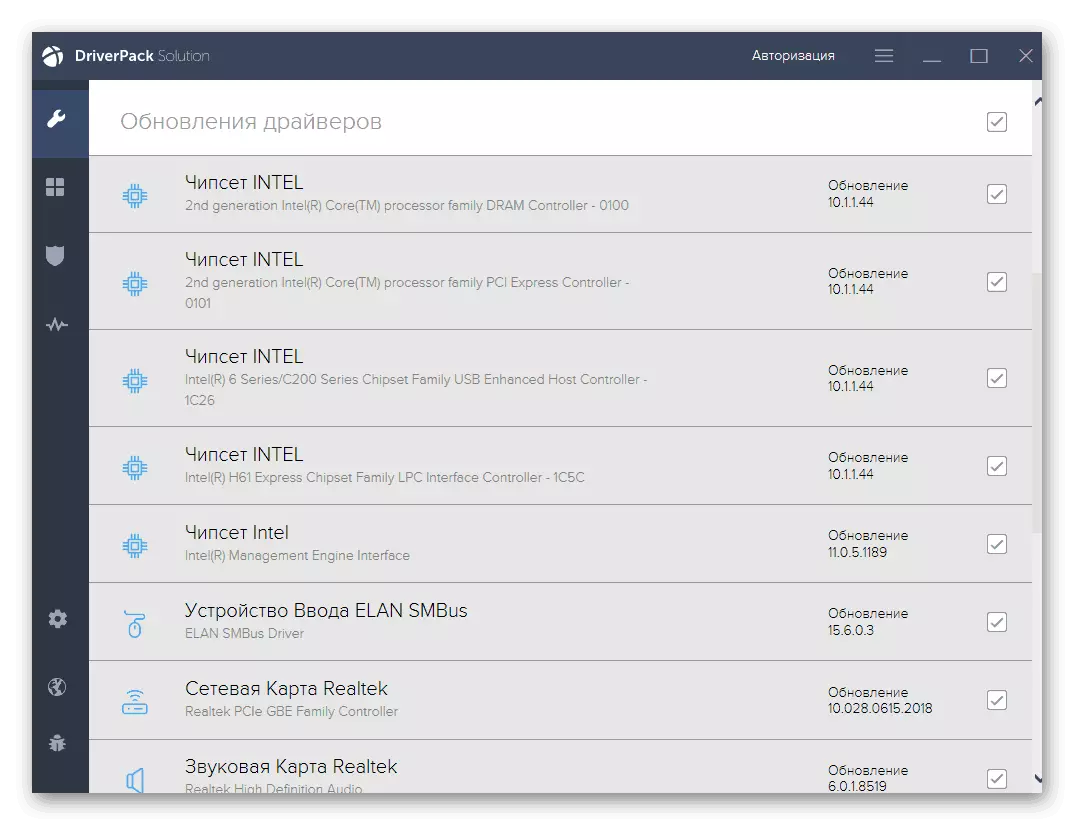
En savoir plus: Solution de pilote de pilote de mise à jour du pilote, drivermax
Méthode 4: ID d'équipement
Dans l'une des sections des propriétés du périphérique dans le gestionnaire de périphériques, vous disposez d'informations sur ID (ID). Ces données sont uniques et aident à trouver le conducteur à l'aide de ressources spéciales sur Internet. Ainsi, vous pouvez mettre à niveau tous les logiciels pour un ordinateur portable ou plutôt, pour chaque périphérique séparément.
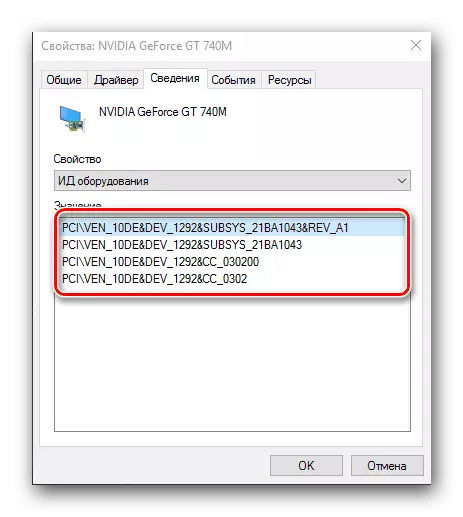
En savoir plus: Recherchez des pilotes matériels
Méthode 5: Instruments système intégrés
Windows Device Manager possède son propre outil pour la mise à jour des pilotes. Il fonctionne à la fois en mode manuel avec la possibilité d'une installation forcée de paquets et automatiquement, avec des fichiers de recherche sur le réseau.

En savoir plus: Comment mettre à jour les pilotes sur Windows
Conclusion
Aujourd'hui, nous avons appris à télécharger et à installer des pilotes pour Lenovo G710 Ordinateur portable. Dans la situation habituelle, la priorité est de visiter la page de support sur le site officiel. Vous pouvez également utiliser l'outil automatique. S'il n'y a pas d'accès au site (cela se produit) ou des problèmes avec des packages standard surviennent, contactez d'autres moyens.
